Per impostazione predefinita, il tuo Samsung Galaxy S9 o S9+ è impostato sull'inglese. Ma potresti preferire invece usare un'altra lingua.

La buona notizia è che è molto semplice modificare le impostazioni della lingua su S9 e S9+. Come con altri telefoni Android recenti, puoi creare una gerarchia delle lingue che desideri utilizzare.
Innanzitutto, diamo un'occhiata ai modi migliori per aggiungere una nuova lingua al tuo telefono.
Come modificare l'elenco delle lingue
Per modificare l'elenco delle lingue utilizzate dal tuo Galaxy S9/S9+, procedi come segue:
Accedi alla schermata delle app: scorri semplicemente verso l'alto o verso il basso dal centro della schermata Home.
Seleziona Impostazioni: questa opzione viene fornita con un'icona a forma di ingranaggio.
Entra in Direzione Generale

Tocca "Lingua e immissione"

Tocca Aggiungi lingua
Ora vedrai un elenco di lingue che puoi aggiungere al tuo telefono. Quando selezioni una lingua, potrai scegliere anche un dialetto regionale.
Quando tocchi una lingua, questa viene aggiunta al tuo telefono. Ciò significa che puoi passare a quella lingua quando invii messaggi o utilizzi un'app. Inoltre, la lingua verrà aggiunta alle opzioni di correzione automatica.
Come cambiare la lingua dei comandi del telefono
Oltre a modificare la lingua dei messaggi, è possibile modificare la lingua delle funzioni del telefono. Per fare ciò, ripetere i passaggi precedenti.
Apri la schermata delle app
Tocca su Impostazioni
Entra in Direzione Generale
Seleziona "Lingua e immissione"
Tutte le lingue che hai aggiunto sono elencate qui. Per modificare l'ordine di questo elenco, tocca e tieni premuta una lingua, quindi trascinala.
Per scegliere la lingua di sistema del tuo telefono, riorganizza questo elenco. Sposta la tua lingua preferita in cima all'elenco. Il tuo telefono passerà automaticamente ad esso. Puoi tornare all'inglese riportando l'inglese in cima all'elenco.
Passaggio dalla tastiera Samsung a Gboard
Sebbene l'app per tastiera nativa di Samsung sia conveniente, ci sono migliori app per tastiera disponibili gratuitamente.
Se decidi di passare a Gboard, avrai migliori opzioni di correzione automatica. Ma ancora più importante, Gboard è una buona opzione per i poliglotti, poiché supporta molte lingue e alfabeti diversi. Se non riesci a digitare nella tua lingua preferita con la tastiera Samsung, Gboard potrebbe essere la migliore alternativa.
Per passare a questa app, procedi nel seguente modo:
Installa Gboard da Google Play
Vai in Impostazioni > Gestione generale > Lingua e immissione
Tocca Tastiera predefinita

Dall'elenco delle app per tastiera installate, seleziona Gboard. D'ora in poi, questa sarà la tastiera che utilizzerai in ogni app. Puoi anche aggiungere nuove lingue a questa app toccando Impostazioni nella parte superiore della tastiera.
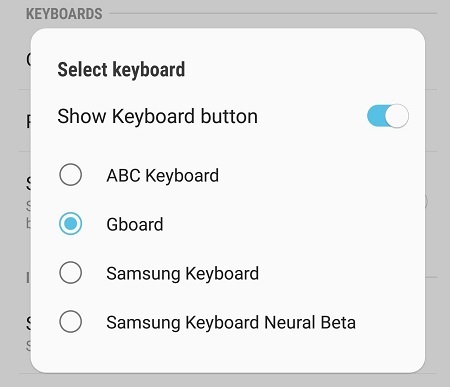
Un pensiero finale
Si noti che ogni nuova lingua rende meno efficiente la funzione di testo intuitivo del telefono. Per eliminare una lingua dall'elenco delle lingue di sistema, vai a Impostazioni > Gestione generale > Lingua e immissione. Seleziona una lingua e tieni premuto. Un'opzione di eliminazione apparirà nella parte superiore dello schermo.




